エックスサーバーにWordPressをインストールする手順を簡単にまとめました!
時間もかからずインストールできますので、パパッとサクッと始めましょう!
まだエックスサーバーを契約していない方は下記の記事を参考に申し込みを行いましょう!
-

-
参考エックスサーバーの始め方!初心者でもとっても簡単に始められます
エックスサーバーの始め方、手順について簡単にまとめした! 下記「ブログを始めるならエックスサーバー!これで全てが始められます」の記事で エックスサーバーの魅力、とても良い!ということをお伝えしましたが ...
続きを見る
エックスサーバーでWordPressをインストールする手順
まずは、エックスサーバー公式ページからログインしてサーバーパネルを表示させましょう。
エックスサーバーログイン>サーバーの「サーバー管理」クリック>サーバーパネル
step
1「WordPress簡単インストール」をクリック
サーバーパネルにある「WordPress」項目内の「WordPress簡単インストール」をクリックします。
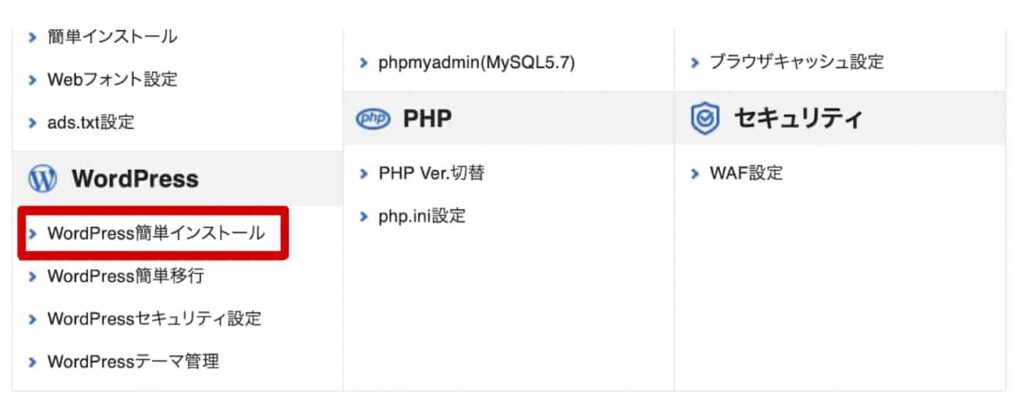
step
2ドメインを選択
取得したドメインを選択します。
step
3「WordPressインストール」タブをクリック
WordPress簡単インストール画面の「WordPressインストール」タブをクリックします。
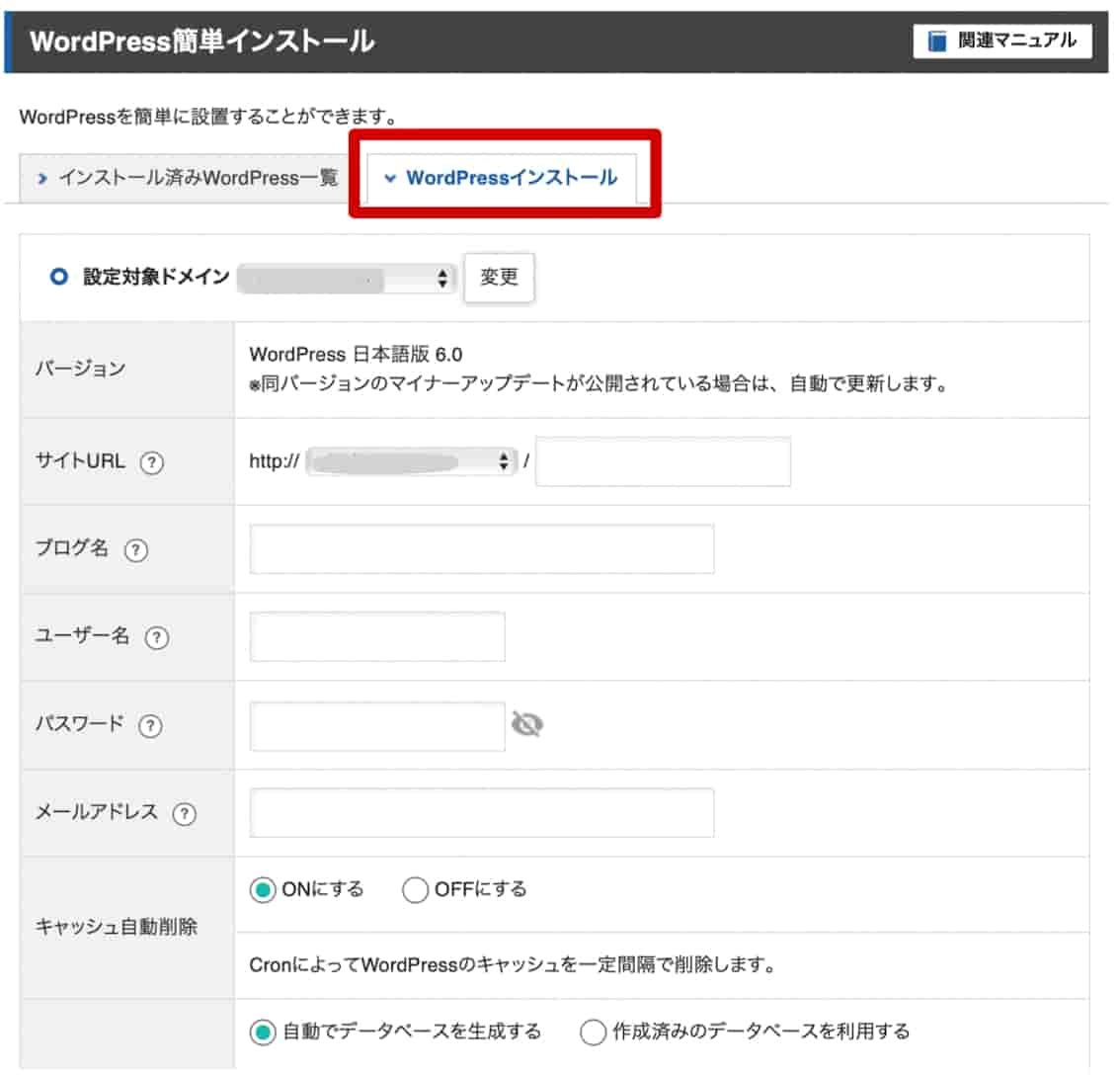
step
4WordPress情報を入力
WordPressの情報を設定していきます。下記、ご参考にしてください。
| バージョン | - |
| サイトURL | サイトにアクセスするURLです。 取得したURLを選択します。 (例)http:oha-blog.com/ /移行は特に入れたいパスがなければ空欄で大丈夫です。 |
| ブログ名 | ブログ名を入力します。 後からでも変更可能です。 |
| ユーザー名 | ユーザー名を入力します。 サイトの管理画面にアクセスするためのユーザー名として使用します。 |
| パスワード | パスワードを入力します。 サイトの管理画面にアクセスするためのパスワードとして使用します。 |
| メールアドレス | メールアドレスを入力します。 後からでも変更可能です。 |
| キャッシュ自動削除 | WordPressのキャッシュを、Cronによって一定間隔で自動的に削除します。 サーバーパネルの「Cron設定」からでも確認・編集・削除が可能です。 キャッシュが残っているとレイアウトが反映されない等あることもあるので 「ON」にしておくことをおすすめします。 |
| データベース | これからブログを始められる方は「自動でデータベースを生成する」でOKです。 |
| テーマ | 特に使いたいテーマが決まっていない方は「WordPressデフォルトテーマ」を選択しましょう! テーマはWordPressインストール後に豊富な種類のものから選べるのでご安心を。 |
入力し終えたら「確認画面へ進む」を押してください。
step
5WordPress設定情報を確認しインストール
ここまできたら、あとは確認画面を確認して「インストールする」を押すだけです!
これでWordPressのインストールは完了です。
これにてインストール完了!あっという間ですね。
次はWordPressの管理画面を開いてみましょう!
インストールしたWordPressを見てみよう
手順の通りにWordPressをインストールしたら完了画面に書かれている
「管理画面URL」を開いてみましょう!
自身で設定したユーザーIDとパスワードを入力すれば
WordPressの管理画面ダッシュボードが開きます!
左上の「(ハウスマーク)ブログ名」をクリックすると現在Web上で公開されている自身のブログページが表示されます。
※最初はまだ何も作り始めていないので、とてもシンプルな見た目かと思います!
エックスサーバーでWordPressのインストールが完了したらとりあえず自分のブログを見にいってみましょう!
エックスサーバーで簡単にWordPressをインストールしよう
「WordPressのインストールってややこしそうだなぁ」と思っている方もいるかもしれませんが
今回ご紹介した手順を見てもらえばお分かりの通り
やってしまえば、とっても簡単にインストールが完了します!
迷ったらまずは実行!やってみましょう!
これでエックスサーバーの申し込みも終わり
WordPressもインストールできたので
いよいよWordPressでのブログ生活がスタートできますね!
▼WordPressをインストールしたら次はテーマ選びです。おすすめは当ブログでも使用しているアフィンガーです!
-

-
参考WordPressのアフィンガーでブログ開始!有料テーマだけどとっても良い理由
雑記ブログを始めよう!WordPressは必須で、どのテーマにしようかなぁ? 私は今まで、いくつかのブログやサイトを作成してきましたが、今回自分のブログを始めるにあたり WordPressテーマ「アフ ...
続きを見る






-2.jpg)
